För att förhindra oönskad åtkomst till din Android från främlingar eller dina föräldrar kan du ha ställt in ett mönsterlås, lösenord eller PIN-koden på din telefon. Men vad händer om du glömmer lösenordet / PIN / mönsterlåset och inte själv får åtkomst till Android-telefon?
Få inte panik. Dessa säkerhetsmetoder kan tyckas svåra att spricka av design, men i många fall är det inte helt omöjligt att kringgå skärmlåset och bryta in i en låst enhet. Tyvärr finns det inte en metod som fungerar för alla enheter. Givet slag är de mest effektiva sju metoderna som förhoppningsvis ska kunna utföra Android-skärmlåssignal.

Bypass skärmslås
En tjänst som heter Android Enhetshanteraren är förmodligen den bästa lösningen för nyare Android-smartphones och surfplattor. Du kan använda valfri enhet eller dator för att komma åt tjänsten, så länge du är inloggad på ditt Google-konto.
Det finns få steg som kan övervägas när du går med den här tjänsten för att kringgå låsskärmen. När du loggar in på ADM väljer du den enhet du vill låsa upp. Klicka på "Lås" och skapa ett tillfälligt lösenord. Klicka sedan på "Lås" -knappen igen. Om det fungerar kommer det att finnas en bekräftelse som visas under alternativrutan för Ring, Lås och Radera.
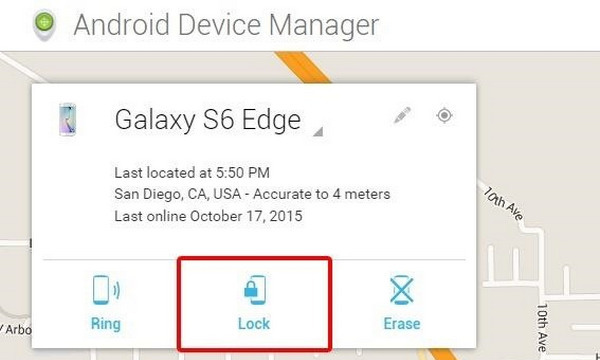
Snart kommer du att se en lösenordfråga där du behöver ange det tillfälliga lösenordet du just konfigurerade från ADM. Då låses din Android upp.
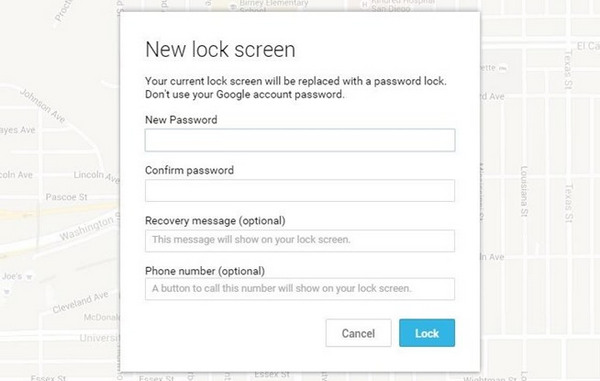
Detta är en av de bästa tjänsterna att kringgå skärmlås om användaren har en Samsung-enhet. Du behöver bara aktivera hitta min iPhone på Android.
För att låsa upp Android-telefonen måste du vara inloggad på Samsung-kontot för att använda den här tjänsten. När du loggat in på Samsung-kontot behöver du bara klicka på alternativet "lås min skärm" till vänster och ange den nya stiftet följt av ett klick på "Lås" -knappen som finns längst ner. Detta kommer att ändra låset lösenord inom några minuter. Detta hjälper till att kringgå Android-låsskärmen utan Google-konto.
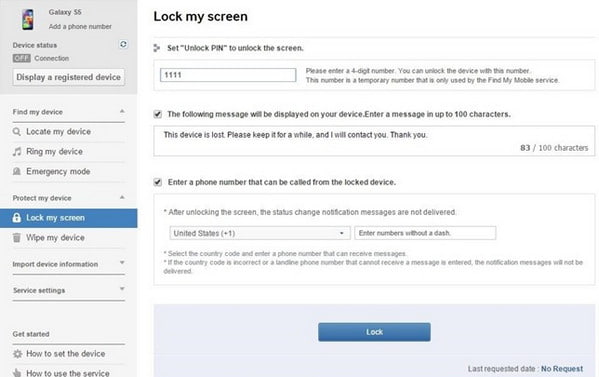
Om du inte har uppdaterat din firmware till Android Lollipop (5.0) finns det ett snabbare sätt att kringgå skärmlåsmönster / PIN / lösenord. Det är med din Google-inloggning.
När du anger ungefär fem gånger (antalet gånger beror på telefoninställningarna) av felaktigt låsskärmmönster, ser du alternativet "Glömt mönster". Klicka på det.
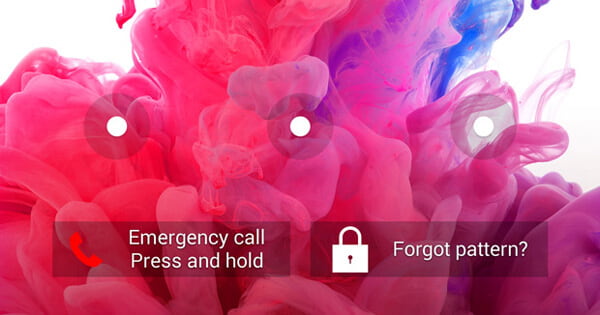
Välj från popup-gränssnittet att ange en säkerhetskopia eller logga in med ditt Google-konto (Google-konto har glömts? Återställ Google-konto.) för att låsa upp Android-telefon. Då låses din Android-skärm upp.
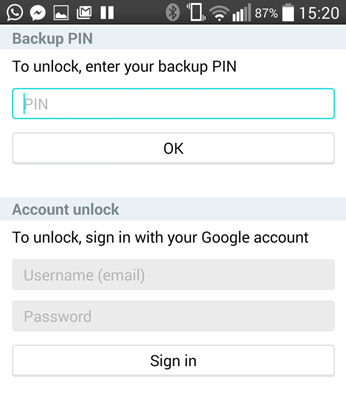
Om du tidigare har aktiverat USB-felsökning på din enhet och din PC får ansluta via ADB, är det idealiskt för dig att gå förbi skärmlåset med ADB för att radera lösenordsfilen.
Anslut först din telefon till din dator med en USB-datakabel. Öppna sedan ett kommandotolkfönster i din ADB-installationskatalog. Skriv kommandot "adb shell rm /data/system/gesture.key" och tryck på Enter.
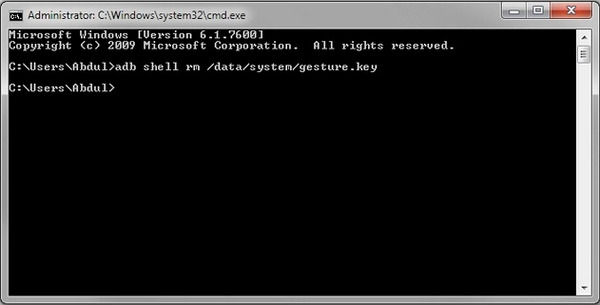
Därefter bör du starta om din telefon och den säkra låsskärmen bör vara borta, så att du får åtkomst till din telefon. Men observera att detta bara är tillfälligt. Innan du startar om igen, se till att du har ställt in ett nytt mönster, PIN eller lösenord för din telefon.
Fabriksåterställning kan vara en av lösningarna för att kringgå Android-låsskärmen. Om det är viktigare att kringgå låsskärmen och komma in i enheten än att spara data lagrade i enheten, kan den här metoden användas för att låsa upp Android.
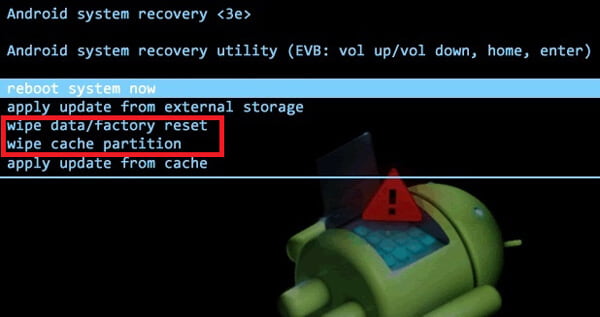
För att återställa Android måste du först stänga av telefonen. Håll och tryck på "Power" / "Home" -knappen och "Volume +" -knappen samtidigt tills du går in i Android Recovery Mode.
Välj sedan "torka data / fabriksåterställning" och "torka cache-partition" för att ta bort alla Android-data och inställningar. Därefter startar du om telefonen så hittar du mönsterlåset eller lösenordet har gått.
I den här artikeln har vi huvudsakligen talat om fem metoder för att kringgå skärmlåset. Var medveten om att vissa av dessa metoder kan förlora alla dina filer på Android inklusive meddelanden, foton, videor, kontakter etc. Så innan du bestämmer dig för att kringgå skärmlåset, se till att du har säkerhetskopierade Android-data till PC.